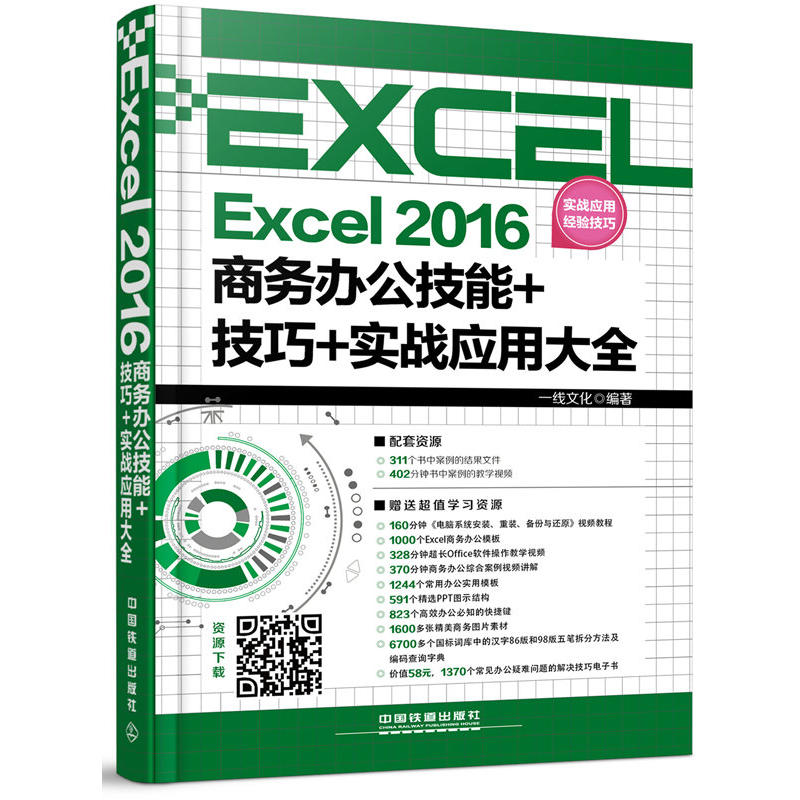
微信扫一扫,移动浏览光盘
简介
本书全面系统地讲解了Excel 2016的商务办公技能、操作技巧与实战经验。
本书内容在写作安排时,充分考虑到读者“学以致用”的原则,其内容既有软件功能操作方面的讲解,也有使用过程中的相关技巧说明,还有商务办公实战应用。用”的原则,其内容既有软件功能操作的讲解,也有使用过程中的相关技巧说明,还有商务办公实战应用。
目录
目录
第1章 Excel 2016商务办公快入门
1.1 了解Excel 2016新功能 2
1.1.1 更多的Office主题 2
1.1.2 新增图表类型 2
1.1.3 内置的PowerQuery 3
1.1.4 预测功能 3
1.1.5 管理数据模型 4
1.1.6 改进的透视表功能 4
1.1.7 3D 地图 5
1.1.8 墨迹公式 5
1.1.9 便捷的搜索工具 6
1.2 设置Excel工作环境 6
1.2.1 认识Excel的工作窗口 6
1.2.2 显示和隐藏选项卡 7
1.2.3 添加和删除自定义选项卡 8
1.2.4 导出和导入配置 10
1.2.5 设置快速访问工具栏 10
1.3 工作簿的基本操作 12
1.3.1 创建工作簿 12
1.3.2 保存工作簿 13
1.3.3 打开现有工作簿 15
1.3.4 关闭工作簿和Excel程序 15
1.4 工作表的基本操作 16
1.4.1 创建工作表 16
1.4.2 复制和移动工作表 16
1.4.3 删除工作表 18
1.4.4 重命名工作表 18
1.4.5 隐藏和显示工作表 18
1.4.6 更改工作表标签颜色 19
1.5 工作窗口的视图控制 20
1.5.1 工作簿的多窗口显示 20
1.5.2 工作簿的并排比较 21
1.5.3 拆分窗口 21
1.5.4 冻结窗口 22
1.5.5 窗口缩放 22
1.6 行与列的基本操作 23
1.6.1 认识行与列 23
1.6.2 选择行和列 24
1.6.3 设置行高和列宽 25
1.6.4 插入行与列 26
1.6.5 移动和复制行与列 27
1.6.6 删除行与列 28
1.6.7 隐藏和显示行列 29
1.7 单元格的基本操作 30
1.7.1 选中单元格 30
1.7.2 插入单元格 30
1.7.3 删除单元格 32
1.7.4 移动与复制单元格 33
1.7.5 合并与拆分单元格 34
1.8 案例制作——创建员工档案表 35
本章小结 37
第2章 在表格中输入和编辑数据
2.1 输入数据 39
2.1.1输入文本 39
2.1.2输入数值 40
2.1.3输入日期和时间 41
2.1.4输入特殊符号 42
2.2 修改表格数据 43
2.2.1修改单元格中部分数据 43
2.2.2修改全部数据 44
2.2.3撤销与恢复数据 44
2.3 高效输入数据 45
2.3.1使用填充柄输入数据 45
2.3.2输入等差序列 46
2.3.3输入等比序列 48
2.3.4自定义填充序列 49
2.4 导入外部数据 51
2.4.1导入文本数据 51
2.4.2导入网站数据 52
2.4.3刷新导入的网站数据 53
2.5 查找与替换数据 54
2.5.1查找数据 54
2.5.2替换数据 55
2.6 为单元格添加批注 55
2.6.1添加批注 55
2.6.2编辑与删除批注 56
2.6.3隐藏与显示批注 58
2.7 案例制作——制作员工月考勤表 59
本章小结 64
第3章 设置表格的格式
3.1 设置数据格式 66
3.1.1 设置文本格式 66
3.1.2 设置数字格式 67
3.1.3 设置对齐方式 68
3.1.4 设置文本自动换行 69
3.1.5 设置文本方向 70
3.2 设置单元格样式 71
3.2.1 设置边框和底纹 71
3.2.2 应用内置样式 72
3.2.3 创建自定义样式 73
3.2.4 修改样式 74
3.2.5 合并样式 76
3.3 设置表格样式 76
3.3.1 自动套用表格样式 77
3.3.2 自定义表格样式 77
3.3.3 应用文档主题 79
3.3.4 自定义文档主题 80
3.3.5 保存当前主题 82
3.3.6 设置工作表背景 82
3.4 设置数据验证 83
3.4.1 设置单元格的允许条件 83
3.4.2 设置输入信息提示 84
3.4.3 设置出错警告提示信息 85
3.4.4 复制数据验证 86
3.4.5 删除数据验证 87
3.4.6 查找数据验证 88
3.5 案例制作——使用Excel制作培训日程计划表 89
本章小结 91
第4章 在表格中插入图形和图片
4.1 插入图片 93
4.1.1 插入联机图片 93
4.1.2 插入本地图片 94
4.1.3 设置图片效果 94
4.2 插入文本 97
4.2.1 插入文本框 97
4.2.2 编辑文本框 98
4.2.3 插入艺术字 100
4.2.4 设置艺术字样式 100
4.3 使用形状 101
4.3.1 插入形状 102
4.3.2 在形状中添加文字 102
4.3.3 编辑形状 103
4.4 使用SmartArt图形 104
4.4.1 插入SmartArt图形 104
4.4.2 添加形状 105
4.4.3 美化SmartArt图形 105
4.5 案例制作——创建招聘流程图 106
本章小结 109
第5章 数据统计与分析
5.1 使用条件格式分析数据 111
5.1.1 使用突出显示单元格规则 111
5.1.2 使用项目选取规则 112
5.1.3 使用数据条设置条件格式 114
5.1.4 使用色阶设置条件格式 114
5.1.5 使用图标集设置条件格式 115
5.1.6 新建条件格式 116
5.2 排序表格数据 117
5.2.1 按一个条件排序 117
5.2.2 按多个条件排序 118
5.2.3 自定义排序 119
5.3 筛选表格数据 120
5.3.1 自动筛选 120
5.3.2 自定义筛选 121
5.3.3 高级筛选 122
5.3.4 取消筛选 123
5.4 数据的分类汇总 123
5.4.1 简单分类汇总 124
5.4.2 高级分类汇总 125
5.4.3 嵌套分类汇总 126
5.4.4 分级查看数据 127
5.5 案例制作——排序“员工工资表” 128
本章小结 129
第6章 使用公式和函数
6.1 公式的基础知识 131
6.1.1 认识公式的组成 131
6.1.2 公式的输入 131
6.1.3 公式的填充与复制 133
6.1.4 公式的编辑与删除 134
6.2 认识单元格引用 134
6.2.1 相对引用、绝对引用和混合引用 134
6.2.2 同一工作簿中的单元格引用 136
6.2.3 引用其他工作簿中的单元格 137
6.2.4 定义名称代替单元格地址 138
6.3 使用数组公式 139
6.3.1 认识数组公式 139
6.3.2 输入数组公式 140
6.3.3 数组公式的计算方式 140
6.3.4 数组的扩充功能 141
6.3.5 编辑数组公式 141
6.4 使用公式的常见问题 142
6.4.1 ####错误 142
6.4.2 NULL!错误 142
6.4.3 #VALUE!错误 143
6.4.4 #DIV/0!错误 143
6.4.5 #REF!错误 143
6.4.6 #NAME?错误 143
6.4.7 #N/A错误 144
6.4.8 #NUM!错误 146
6.5 使用函数计算数据 146
6.5.1 认识函数 146
6.5.2 函数的结构 147
6.5.3 函数的分类 147
6.6 输入与编辑函数 148
6.6.1 使用功能按钮插入函数 148
6.6.2 手动输入函数 149
6.6.3 修改函数参数 149
6.6.4 使用嵌套函数 150
6.7 常用函数的应用 151
6.7.1 使用SUM函数求和 151
6.7.2 使用AVERAGE函数求平均值 151
6.7.3 使用COUNT函数统计单元格个数 152
6.7.4 使用MAX函数求最大值 153
6.7.5 使用MAX函数求最大值 154
6.8 其他常见函数的应用 155
6.8.1 使用PMT函数求定期支付金额 155
6.8.2 使用IF函数做条件判断 156
6.8.3 使用AND函数做逻辑判断 157
6.8.4 使用DAYS360函数计算年龄 157
6.8.5 使用DSUM函数计算总成绩 158
6.8.6 使用COUNTIF函数统计单元格个数 159
6.9 案例制作——制作员工销售提成统计表160
本章小结 162
第7章 使用图表展现数据
7.1 认识图表 164
7.1.1图表的组成 164
7.1.2图表的类型 165
7.2 创建与编辑图表 173
7.2.1创建图表 173
7.2.2调整图表大小与位置 175
7.2.3修改图表数据 176
7.2.4更改数据源 176
7.2.5更改图表类型 178
7.3 编辑图表布局 178
7.3.1使用快速样式改变图表的布局和颜色 178
7.3.2添加并设置图表标签 179
7.3.3更改图表标题 180
7.3.4添加趋势线 181
7.4 使用迷你图 182
7.4.1创建迷你图 182
7.4.2更改迷你图类型 183
7.4.3显示迷你图中不同的点 184
7.4.4设置迷你图样式 184
7.5 案例制作——制作资产总量分析图表 185
本章小结 189
第8章 使用数据透视表分析数据
8.1 创建与编辑数据透视表191
8.1.1创建数据透视表 191
8.1.2更改数据透视表布局 192
8.1.3整理数据透视表字段 193
8.1.4更新来自数据源的更改 196
8.1.5删除数据透视表 197
8.2 设置数据透视表的外观199
8.2.1改变数据透视表的报表布局 199
8.2.2改变数据的数字格式 200
8.2.3使用表样式格式化数据透视表 201
8.3 分析数据透视表中的数据201
8.3.1对数据进行排序 201
8.3.2筛选数据 203
8.3.3使用切片器筛选数据 203
8.4 使用数据透视图 205
8.4.1创建数据透视图 205
8.4.2美化数据透视图 206
8.4.3筛选数据透视图中的数据 207
8.5 案例制作——制作销售汇总表207
本章小结 210
第9章
- 名称
- 类型
- 大小
光盘服务联系方式: 020-38250260 客服QQ:4006604884
云图客服:
用户发送的提问,这种方式就需要有位在线客服来回答用户的问题,这种 就属于对话式的,问题是这种提问是否需要用户登录才能提问


